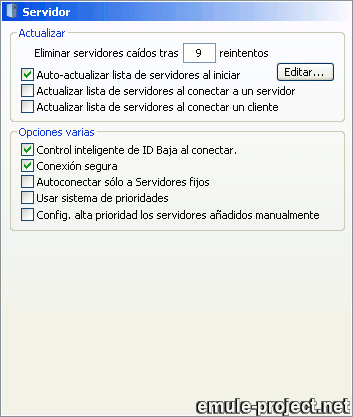
Actualizar
 Eliminar servidores caídos tras [n]
reintentos
Eliminar servidores caídos tras [n]
reintentos
Cuando un servidor no responde adecuadamente a una solicitud se
contabiliza como intento fallido de conexión. Los servidores con 2
o más intentos fallidos o que excedan del número de
intentos fallidos especificados, son mostrados en gris en la lista de
control de servidores.
 Auto-actualizar lista de servidores al iniciar.
Auto-actualizar lista de servidores al iniciar.
En el directorio en el que instalaste eMule encontrarás un
archivo llamado addresses.dat. Este archivo puedes editarlo
pulsando el botón  . Introduce una
dirección válida que conduzca a un archivo
server.met y guarda el archivo. Si esta opción es
activada, eMule actualizará al inicializarse su lista de
servidores desde la URL que hayas introducido en el archivo
addresses.dat. El archivo podrá contener más de
una dirección pero sólo la primera será la que
utilice para actualizar la lista de servidores. . Introduce una
dirección válida que conduzca a un archivo
server.met y guarda el archivo. Si esta opción es
activada, eMule actualizará al inicializarse su lista de
servidores desde la URL que hayas introducido en el archivo
addresses.dat. El archivo podrá contener más de
una dirección pero sólo la primera será la que
utilice para actualizar la lista de servidores.
Nota:
Puedes configurar el editor de textos que vayas a utilizar en
preferences.ini. Busca en el archivo TxtEditor= y
aquí escribe la ruta a tu nuevo editor de textos.
 Actualizar lista de servidores al conectar a un
servidor.
Actualizar lista de servidores al conectar a un
servidor.
Los servidores eDonkey se comunican entre ellos hasta cierto punto. Con
esta opción activada eMule conseguirá una lista de
servidores que contiene el servidor al que estas conectado.
 Actualizar lista de servidores al conectar un
cliente.
Actualizar lista de servidores al conectar un
cliente.
Esta opción funciona cuando un cliente eMule se conecta a tu
eMule. Ambos clientes compararan su lista de servidores activos y
actualizaran sus listas de acuerdo a la comparación realizada.
Opciones varias
 Control inteligente de ID Baja al conectar.
Control inteligente de ID Baja al conectar.
Si anteriormente has conseguido High ID, esta opción, asumiendo
que tienes todo correctamente configurado, te desconectará de un
servidor que sin razón aparente te esté dando Low ID. Si
recibes 3 Low ID seguidas serás considerado como usuario de Low
ID hasta que no consigas una High ID de nuevo.
 Conexión Segura.
Conexión Segura.
eMule intenta conectarse a la vez a dos servidores para acelerar el
proceso de conexión. Cuando la opción de Conexión
Segura está activada, solo se intentará la
conexión con un servidor para minimizar las opciones de Low ID.
Habitualmente no es necesario. De todas manera recuerda que eMule solo
se conecta a un servidor, nunca a más de uno.
 Autoconectar sólo a servidores fijos.
Autoconectar sólo a servidores fijos.
El menú contextual sobre cada servidor permite añadir ese
servidor al archivo staticservers.dat que reside en la carpeta
de instalación de eMule. Esta lista se cargará al
inicializarse eMule. ¡Añade solamente a la lista
servidores con IP fija o que tengan la característica DynDNS!
Esta opción hace que eMule se conecte únicamente a los
servidores que contenga la lista. Tener esta opción activada y
no tener servidores válidos en la lista provocará que
eMule no se conecte.
 Usar sistema de prioridades.
Usar sistema de prioridades.
Activando el menú contextual sobre cada servidor tendremos la
opción de asignar prioridades a los distintos servidores.
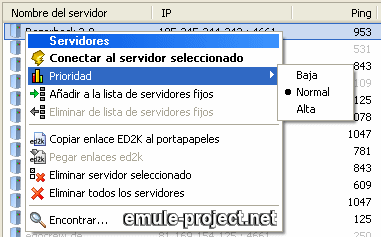
La prioridad que establezcamos hará que eMule tenga preferencia
por uno u otro servidor a la hora de conectarse.
 Configurar alta prioridad a los servidores añadidos
manualmente.
Configurar alta prioridad a los servidores añadidos
manualmente.
Con esta opción activada se asignará
automáticamente prioridad alta a los servidores añadidos
manualmente a la Lista de Servidores. Para añadir un servidor de
forma manual utilizar la opción Añadir a la lista de
servidores fijos en la ventana de Servidores.
Aplicable a las versiones: 0.48a +.
| 